Numlock 键可能是现代键盘上最无用且最烦人的键。一次意外的点击和一串钥匙会突然产生大量数字。如何永久关闭计算机上的 Numlock?
这在笔记本电脑键盘中尤其是一个问题,因为普通按键上印有数字,而不是数字键盘。 Numlock 位于顶部的某个位置,您最终会在按下“Home”按钮时按下它。
为什么 Numlock 键是一个问题
Numlock 键与 Caps Lock 按钮一样,是一个切换键。如果不小心按了 Numlock,再按一下就不能解锁吗?
你当然可以,但这只适用于一次性情况。如果您发现 Numlock 在您的电脑上反复启用,则您需要更永久的解决方案。
Numlock 不仅会打断您的流程并搞乱您正在处理的任何事情,而且会浪费大量的时间和精力来清除错误。与 Caps Lock 键不同的是,它几乎从来没有用过,因为几乎没有人使用数字键盘。
为什么 Numlock 在我的计算机上不断被激活?
您在 PC 上看到 Numlock 指示灯频繁弹出的可能原因有以下三个。
首先,偶然。这是最常见的原因,因为许多打字速度很快的打字员最终错误地按下了 Numlock 键。
它也可能默认启用。虽然标准是在启动时保持 Numlock 处于停用状态,但错误(或相关设置的更改)可能会在您每次启动电脑时启用它。
最后,这可能是软件问题。极少数情况下,会出现在未按下物理键的情况下激活 Num Lock 的问题。这是最棘手的问题,因为很难确定错误的来源。
如何关闭数字锁定
大多数人面临的问题是打字时不小心点击了数字锁定键。这可以通过 使用 AutoHotkey 禁用该键 轻松修复。
修复 1:使用 AutoHotkey 禁用 Num Lock 键
AHK 是一个轻量级实用程序,用于为 Windows 10 和 11 重新映射按键和创建自定义热键。虽然它使用脚本,但创建按键绑定等简单操作只需要很少的代码。例如,我们可以使用一行禁用 Numlock:.
NumLock::返回
很简单,不是吗?以下是在计算机上安装 AutoHotkey 并运行此脚本的分步方法。

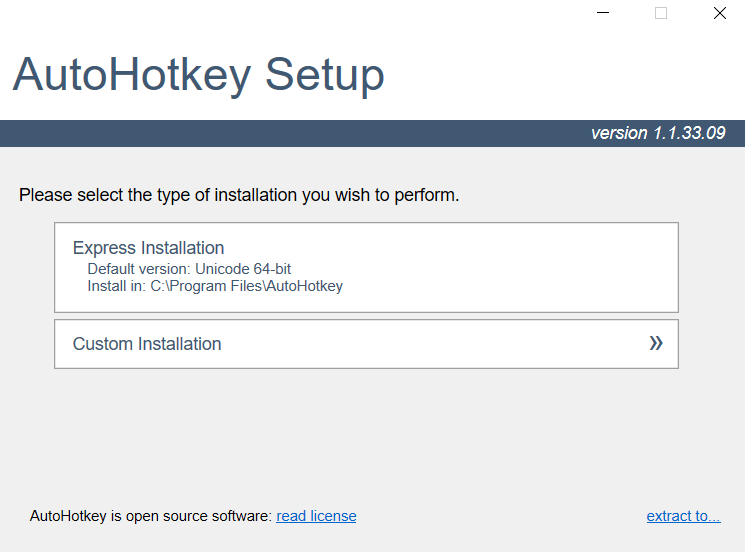
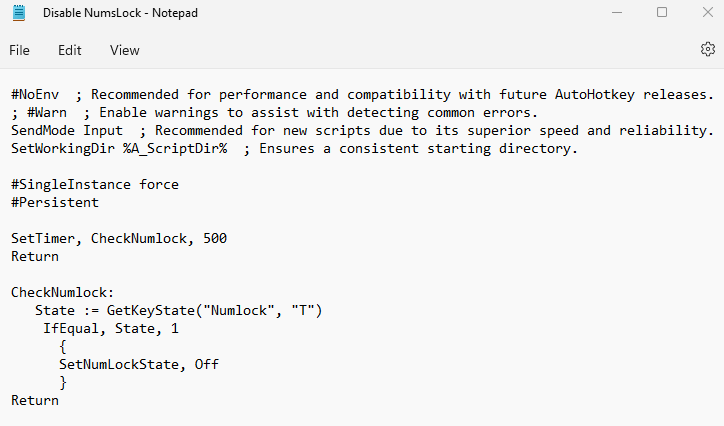
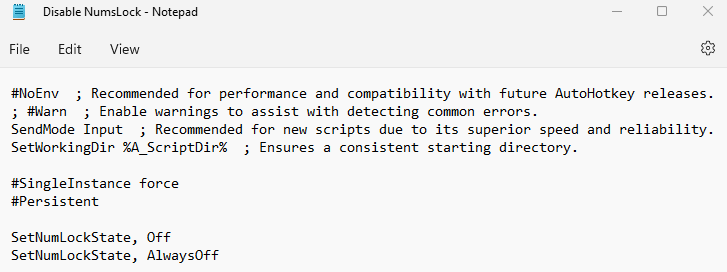 <开始=“5”>
<开始=“5”>
NumLock::返回
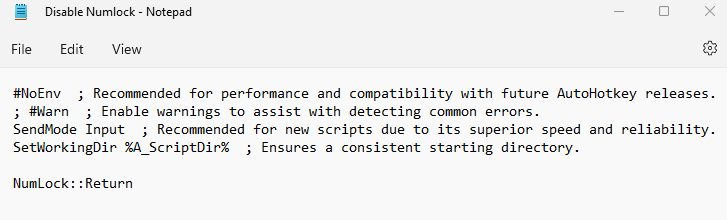
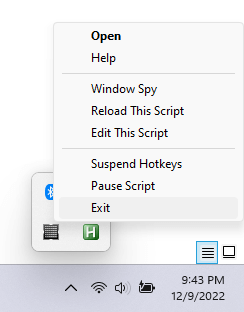
请注意,某些应用程序(主要是视频游戏)可能会干扰 AHK,因此通常最好通过右键单击脚本并选择以管理员身份运行来运行脚本。这为脚本提供了优先级,允许它在任何应用程序上运行。
修复 2:使用 SharpKeys 禁用 Num Lock 键
AutoHotkey 并不是Microsoft Windows 中的重新映射键 的唯一方法。您还可以使用 SharpKeys,这是一个基于 GUI 的应用程序,其功能基本相同。
SharpKeys 的工作原理是直接更改 Windows 注册表,而不是像 AHK 那样拦截按键。因此,它没有完全的 AHK 脚本系统提供的灵活性 ,但我们不需要任何花哨的东西来重新映射单个键。
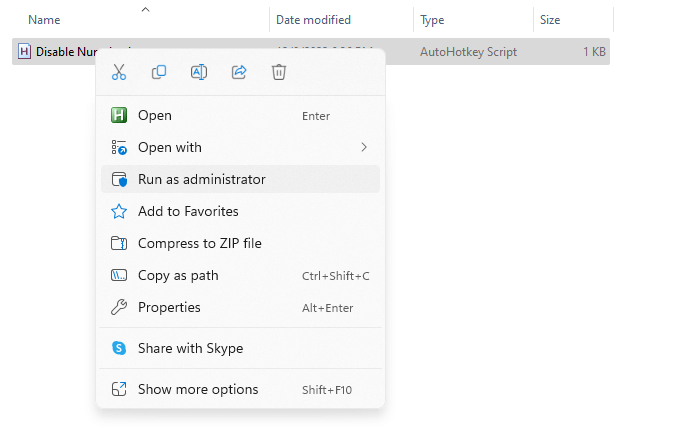
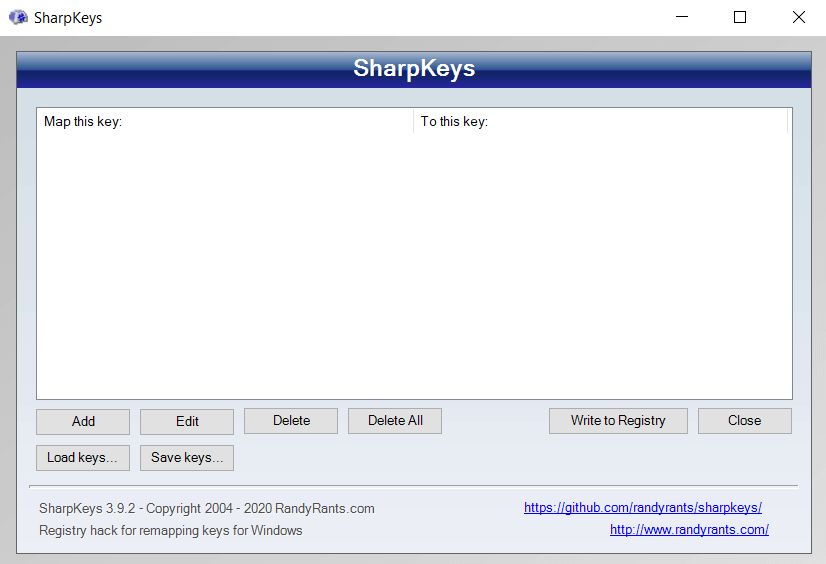

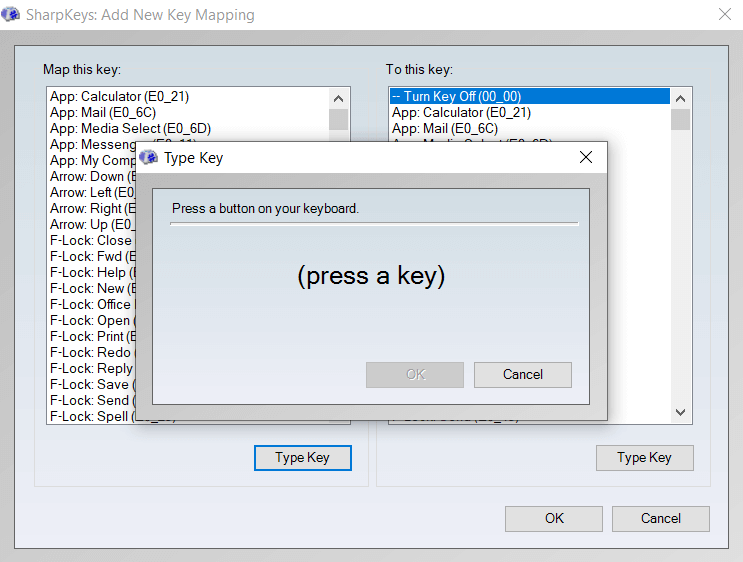
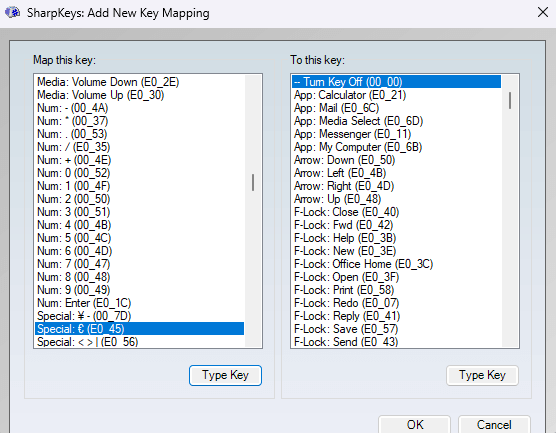
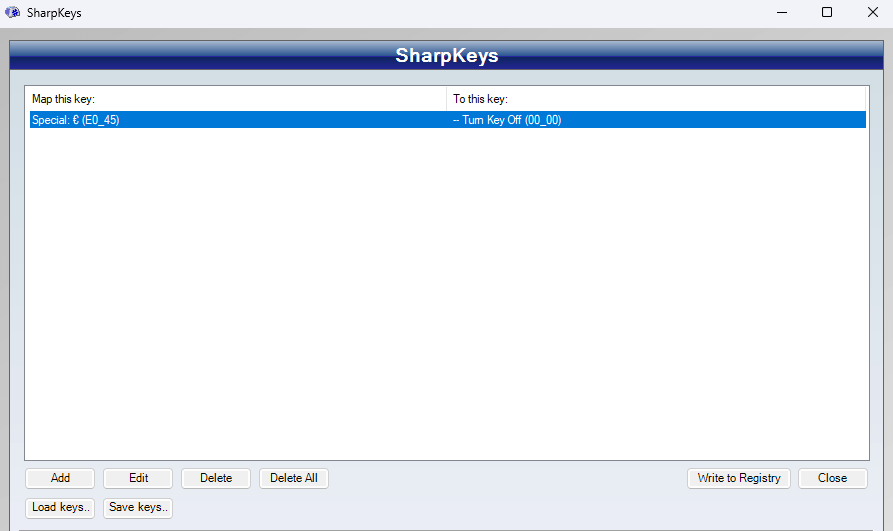
效果与 AHK 脚本相同 - 键盘上的 Numlock 键将不再起作用。不过,此操作比脚本更难撤消,因为您需要再次启动 SharpKeys 并删除更改,而不是仅仅退出程序。
修复 3:在注册表中将默认 Num Lock 状态设置为关闭
对于许多人来说,问题不是他们不小心按下了 Numlock 键,而是 Numlock 在他们的计算机上默认启用。
让我们从一开始就明确一件事——改变 Numlock 的默认行为并不是一个简单的修复。它需要修改BIOS 或注册表 的相关设置。
老实说,这甚至不是一个需要修复的问题,因为您每次启动计算机时都可以手动禁用 Numlock。更好的是,我们在 Fix 5 中描述的 AHK 脚本会自动禁用 Num Lock,无论它是否默认触发。
如果您仍想修改注册表设置,请按照以下分步方法进行操作。
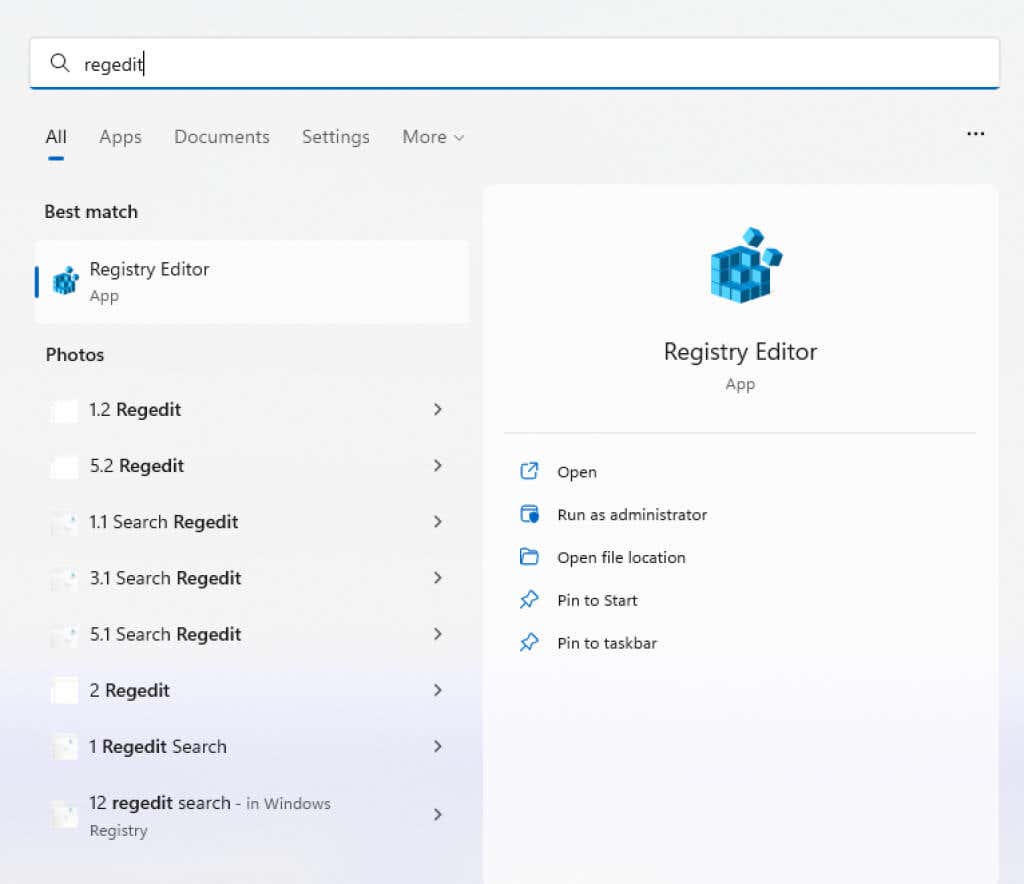
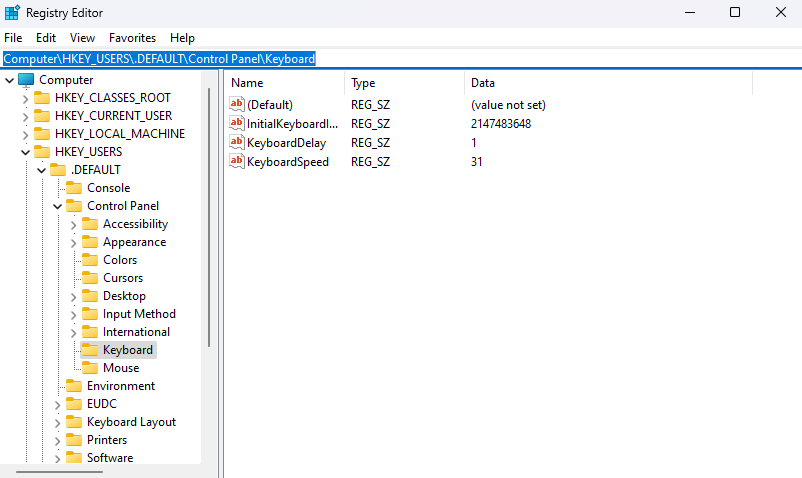
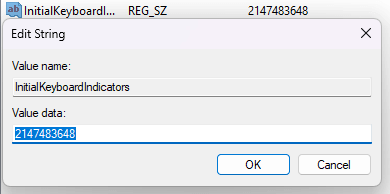
修复 4:在 BIOS 中将默认 Num Lock 状态设置为关闭
在大多数笔记本电脑和台式电脑上,还可以从 BIOS 设置修改 Numlock 的默认状态。这通常是比注册表编辑更永久的修复,Windows 通常可以撤消注册表编辑。
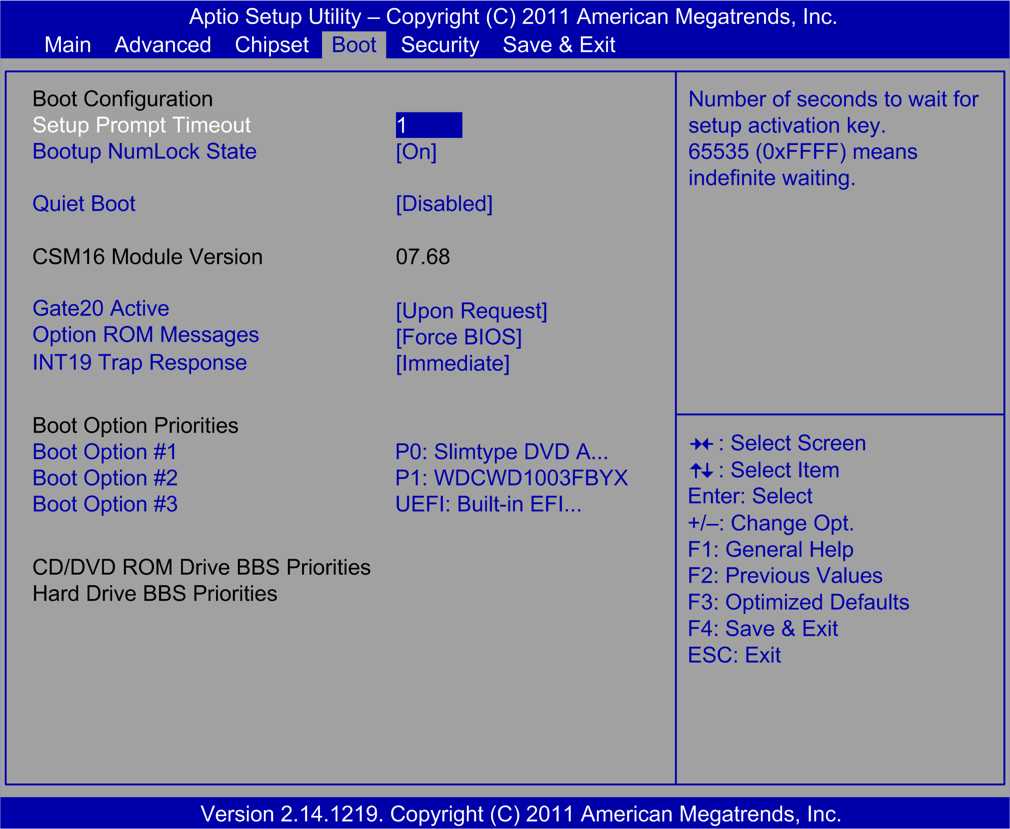
不过,由于 BIOS 布局因主板而异,因此没有更改 BIOS 中 Numlock 状态的具体演练。只需 在 BIOS 设置中查看 您的计算机并检查是否有 Num Lock 字样 - 这通常是默认设置。
修复 5:使用 AutoHotkey 始终禁用 Num Lock
我们已经了解了如何使用 AHK 将 Numlock 键重新映射为空,但是完全禁用 Num Lock 又如何呢?有两种方法可以解决这个问题。
第一种方法是使用AHK内置的SetNumLockState函数。使用此功能,您可以强制 Numlock 保持禁用状态,无论应用程序(或意外按键)尝试启用它多少次。只需将以下行放入新的 AutoHotkey 脚本中并保存即可:
#SingleInstance 强制
#持久
SetNumLockState,关闭
设置NumLockState,始终关闭
现在以管理员身份运行此脚本。将无法再使用密钥或其他方式在计算机上启用 Numlock。即使在运行脚本之前启用了 Numlock,它也会被关闭。
如果您想再次使用 Numlock,您可以随时从系统托盘图标暂停或暂停脚本。
现在,在某些系统上,AlwaysOn 功能将无法持续工作。这通常是当状态由应用程序而不是按键触发时。
对于这些情况,需要稍微复杂的脚本。基本上,我们需要一个计时器,每隔几百毫秒检查一次 Num Lock 的状态,如果发现它已启用,则将其关闭。听起来很复杂,但实践起来非常简单。.
#SingleInstance 强制
#持久
SetTimer、CheckNumlock、500
返回
检查数字锁定:
状态 := GetKeyState(“Numlock”, “T”)
IfEqual,状态,1
<强>{
设置NumLockState ,关闭
<强>}
返回